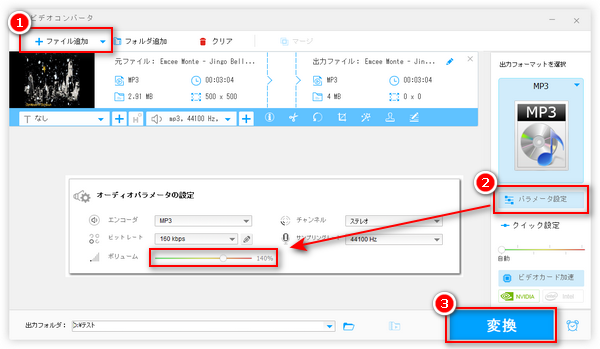
パソコンやスマホに保存したMP3音楽を聴く時、いくらボリュームを調整しても、音楽の音は小さくて聴きにくい経験があるでしょう。
この記事では、MP3の音量を上げることができるフリーソフトとオンラインサイトをまとめて紹介し、MP3の音を大きくする方法について解説いたします。MP3の音が小さい問題に困っているなら、ぜひご参考ください。
「WonderFox Free HD Video Converter Factory」は多機能の動画・音楽変換ソフトです。動画や音声ファイルの形式を変換する他、動画や音声データを編集する機能も付いています。その編集機能を利用すれば、MP3音声の音量を上げる・下げることができます。MP3の他に、WAV・FLAC・ALAC・M4Aなどの音楽、またはMP4などの動画の音量を調整することも可能です。その上、MP3ファイルのビットレート、チャンネル、サンプリングレートなどを調整することもサポートします。
その他に、音声ファイルを短くカットしたり、一つのファイルを複数に分割したり、複数のMP3ファイルを一つに結合したりすることもできます。さらに、YouTubeなどのサイトからMP3音楽のダウンロードにも対応します。
次は、このフリーソフトを利用してMP3の音量を上げる方法について詳しく説明いたします。
WonderFox Free HD Video Converter Factoryを起動してから、「変換」をクリックします。次の画面で「ファイル追加」をクリックしてMP3ファイルをソフトに読み込みます。
そして、右側の出力フォーマットアイコンをクリックして、出力形式を設定しておきます。
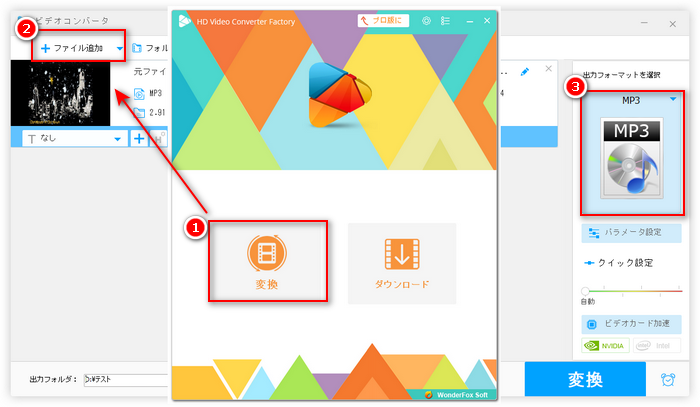
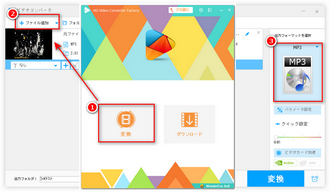
「パラメータ設定」ボタンを押します。ポップアップウィンドウで一番下にボリュームのアイコンがあります。そこで、スライダーを右にドラッグすることで音声ファイルの音量を上げる(最大200%まで)ことができます。完了したら、「OK」をクリックします。
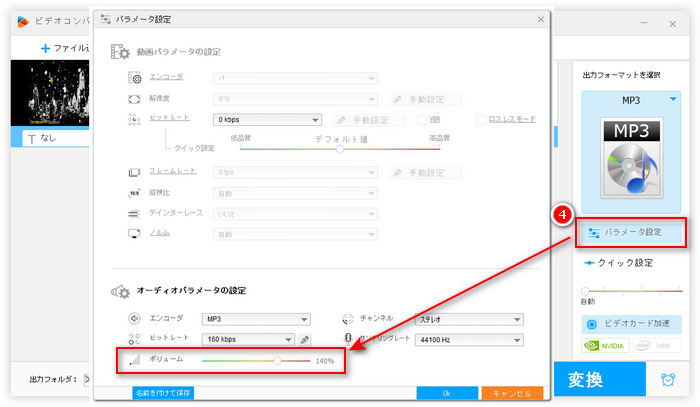
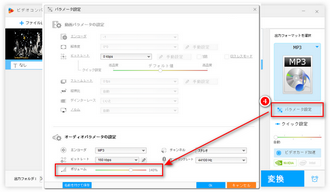
上記すべての操作が完了したら、変換インターフェースの下にある逆三角形のアイコンをクリックして保存先を設定できます。最後は、「変換」ボタンをクリックすると、MP3ファイルを出力できます。
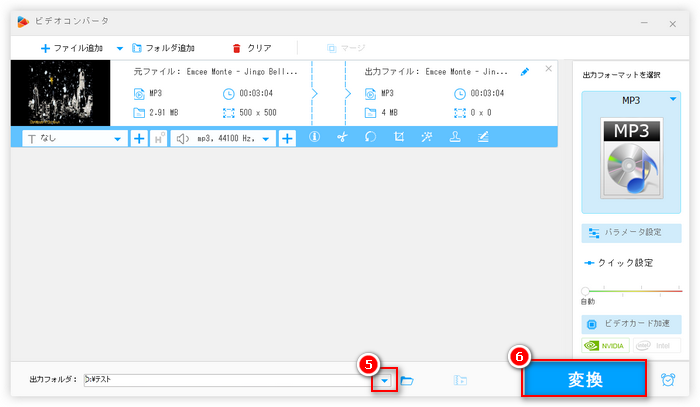
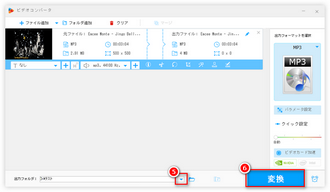
MP3音量上げるフリーソフト「WonderFox Free HD Video Converter Factory」を無料ダウンロード>> MP3音量上げるフリーソフト「WonderFox Free HD Video Converter Factory」を無料ダウンロード>>
「Audacity」は人気の高い無料音楽編集ソフトです。MP3の音量を上げることはもちろん、音声を録音したり、オーディオファイルを編集したりすることができます。ただし、インタフェースがちょっと複雑であるため、初心者にとっては使いにくいかもしれません。MP3の音を大きくするには、次のガイドをご覧ください。
1、Audacityを起動し、MP3ファイルをソフトに追加します。すると、MP3は波形で表示されます。
2、「Ctrl + A」を押してすべてのファイルを選択します。次は、メニューの「エフェクト」>「音量と圧縮」>「増幅」を順次クリックします。
3、「増幅」の編集画面で、「増幅」の値を大きくすれば、MP3の音量を上げることができます。
4、「クリッピングを許容」にチェックを入れてから「適用」をクリックします。
5、最後、「ファイル」>「オーディオをエクスポート」をクリック、「コンピューターにエクスポート」を選択して、出力形式などを設定してから、「エクスポート」を押してMP3を保存すればいいです。


合わせて読みたい:Audacityで音量を調整(上げる/下げる)する方法
「MP3Gain」はMP3の音量調整に特化したフリーソフトです。複数MP3ファイルの音量を指定した値に均一化する「トラックゲイン」機能と、アルバム全体の音量を分析してすべてのMP3ファイルの音量を最適化にする「アルバムゲイン」機能があります。次は、「トラックげゲイン」機能を利用して複数MP3ファイルの音量を上げる方法について説明させていただきます。
1、MP3Gainを起動し、「ファイルの追加」をクリックして音量の上げたいすべてのMP3ファイルを追加します。
2、「トラック分析」をクリックすると、MP3ファイルの音量、クリッピングの有無などの情報が分析されて表示されます。
3、「目標標準音量」で希望の音量値(dB)を入力します。
4、「トラックゲイン」をクリックすると、MP3ファイルの音量を指定値に上げることができます。
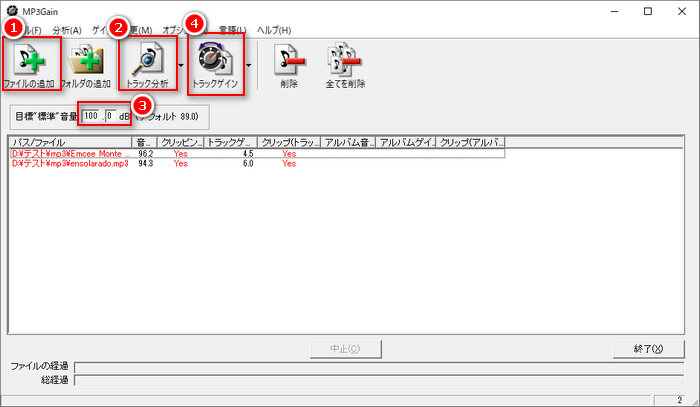
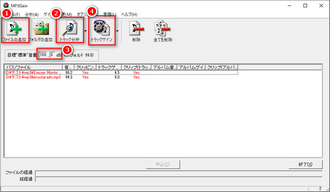
合わせて読みたい:MP3Gain使い方とMP3Gainが使えない時の対処法を徹底解説
ソフトウェアの他、MP3の音を大きくすることができるオンラインサイトも存在します。次は、オンラインでMP3の音量を上げる三つのサイトを紹介いたします。
「MP3Louder」とはMP3ファイルの音量を最大50dBで上げる/下げることができるサイトです。MP3の音を大きくする手順は以下の通りです。
1、MP3Louderのページ(https://www.mp3louder.com/jp/)にアクセスします。
2、「閲覧」をクリックして音量を大きくしたいMP3ファイルを選択します。
3、「アクションを選択」で「音量を上げる」を選択します。
4、「何デジベルにしますか?」で音量の上げるデジベルを選択します。
5、「チャンネルを選択」でチャンネルを選択してから、「アップロード」をクリックすればMP3の音量上げプロセスが始まります。
6、完了したら、MP3ファイルをダウンロードして保存すればいいです。
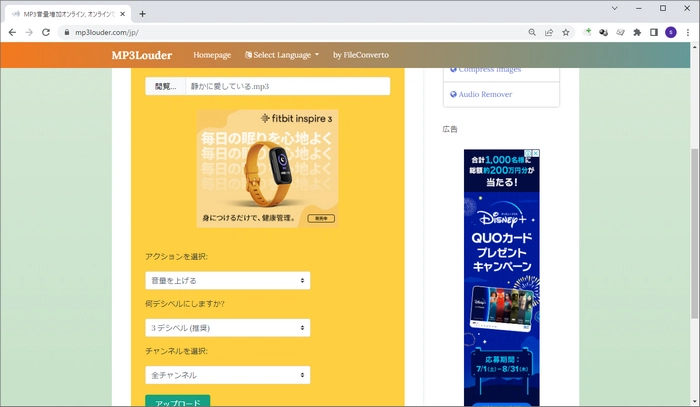
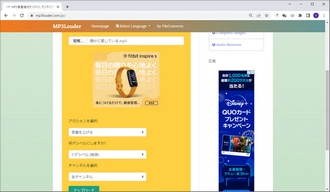
ご注意:このサイトは複数のMP3の音量を一括で上げることができません。
「Volume Changer」は123APPSで提供されている様々なオンライン動画・音声編集ツールの一つです。MP3などの音声ファイルの音量を200%まで上げると、100%まで下げることができます。MP3の音を大きくする手順は以下の通りです。
1、サイト(https://mp3cut.net/ja/change-volume)にアクセスし、「ファイルを開く」をクリックしてMP3ファイルをアップロードします。
2、音量のスライダーを右にドラッグします。
3、出力形式をMP3に指定して、「保存」をクリックすればMP3の音量を上げることができます。
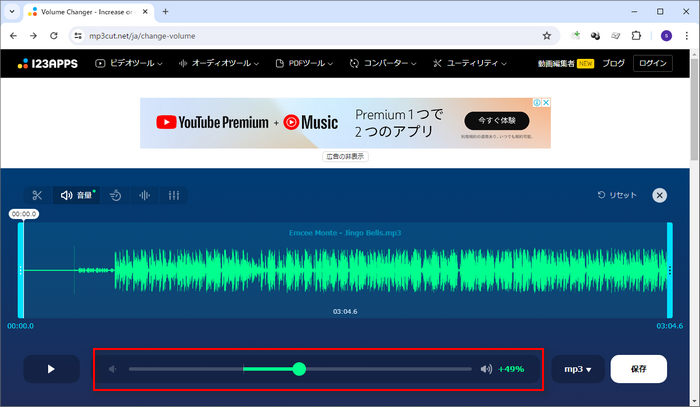
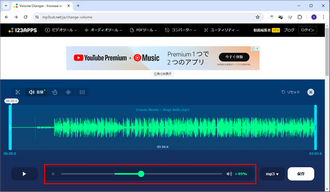
「AudioChef」はMP3、M4AとMP4の音量を最大2倍上げることができるサイトです。手順は以下の通りです。
1、サイト(https://tech-lagoon.com/audiochef/audio-volume-change.html)にアクセスします。
2、「ファイル選択」をクリックして音量の上げたいMP3ファイルを選択します。
3、「音量」のスライダーを右にドラッグします。
4、「変換」をクリックすればMP3の音を大きくすることができます。
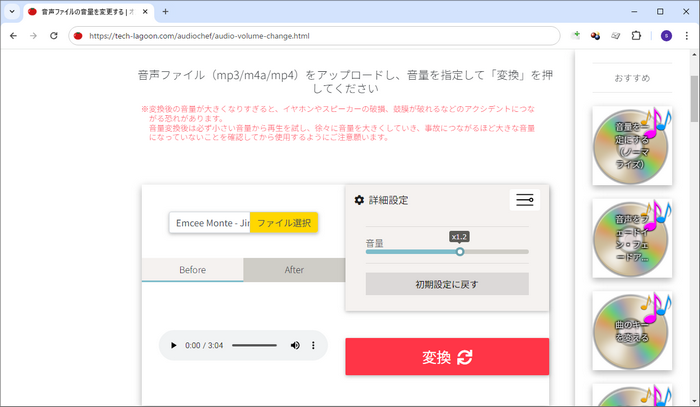
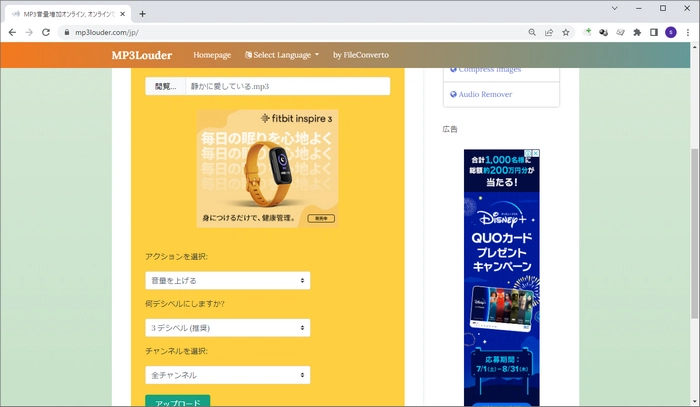
利用規約 | プライバシーポリシー | ライセンスポリシー | Copyright © 2009-2025 WonderFox Soft, Inc. All Rights Reserved.